آموزش صفر تا صد ادوبی فلش (فیلم فارسی+ دانلود جزوه PDF رایگان)

در ادامه آموزش های کاربردی نرم افزار فلش، بعد از حدود ۱ هفته گشت و گذار در اینترنت و از بین هزاران ویدیو، یک مجموعه بی نقص و کامل ویدیویی را برای یادگیری سریع این نرم افزار گلچین کرده ایم. این مجموعه کامل برای شروع از صفر و برای همه سطوح مناسب می باشد. بعد از آن نیز بهترین جزوه PDF فارسی موجود در اینترنت را جهت تکمیل یادگیری می توانید دانلود کنید.
موارد آموزش داده شده در این پکیج
- آشنایی با محیط نرم افزار Flash CC
- آشنایی با گرافیک در فلش
- کار با سمبل ها
- مدیریت محتوا و ماسک ها در فلش
- کار متن ها
- کار با صدا و ویدئو
- آشنایی با انیمیشن
- و …
ویدیوی نمونه
ویدیوهای داخل پکیج از کیفیت بسیار بالاتری برخوردارند:
تصاویر نمونه
دانلود دروس (آموزش اول)
حجم: ۳۵۰ مگابایت
سطح: از صفر تا صد
نسخه آموزش داده شده: مناسب برای همه نسخه های ادوبی فلش
این مفاهیم مهم رو بلد باش
یادتون باشه که این نرمافزار در سالهای گذشته محبوبیت زیادی برای ساخت محتوای گرافیکی برای وب داشت و تا وقتی مفاهیم و مبانی زیر رو یاد نگیرید، امکان تسلط به این برنامه وجود نداره!
مفاهیم و ویژگیهای اولیه ادوبی فلش
1.تایم لاین و کی فریم Timeline و Keyframes
- Timeline: محور زمانی جایی است که تمام انیمیشنها و عناصر گرافیکی کنترل میشوند. در این بخش، میتوانید زمانبندی حرکات و تغییرات لایهها را تنظیم کنید.
- Keyframes: کیفریمها نقاطی در تایملاین هستند که تغییرات مهم (مثل حرکت، چرخش، تغییر شکل) در آنها تعریف میشوند. بین دو کیفریم، فلش تغییرات را به صورت خودکار ایجاد میکند.
2. Stage (صحنه)
- صحنه فضای اصلی کاری شما در فلش است، جایی که محتوای بصری (متن، تصاویر، ویدئو) قرار میگیرد.
- هر چیزی که روی صحنه قرار بگیرد در خروجی نمایش داده میشود.
3. Tools (ابزارها)
فلش ابزارهای متنوعی برای طراحی اشکال، متن و تصاویر دارد. برخی از ابزارهای مهم:
- Selection Tool: برای انتخاب و جابجایی اشیا.
- Brush Tool: برای کشیدن خطوط و اشکال.
- Pen Tool: برای طراحی مسیرهای دقیق و منحنی.
- Text Tool: برای اضافه کردن متن.
4. کتابخانه ها و سمبل ها Symbols و Libraries
- Symbols: المانهایی قابل استفاده مجدد هستند که میتوانند شامل گرافیک، دکمه یا مووی کلیپ باشند.
- Library: جایی که تمام فایلها و نمادهای پروژه ذخیره میشوند.
مراحل شروع کار با ادوبی فلش
1. نصب و راهاندازی
- Adobe Flash یا نسخه جدید آن Adobe Animate را نصب کنید.
- سیستم خود را برای اجرای روان نرمافزار بررسی کنید.
2. ایجاد پروژه جدید
- پس از باز کردن نرمافزار، گزینه Create New Project را انتخاب کنید.
- اندازه صحنه (Stage Size) و نرخ فریم (Frame Rate) را تنظیم کنید. بهطور معمول، نرخ فریم 24 یا 30 مناسب است.
3. ساخت انیمیشن ساده
- یک دایره روی صحنه با ابزار Oval رسم کنید.
- به تایملاین بروید و کیفریمهای اول و دوم را اضافه کنید.
- در کیفریم دوم، موقعیت دایره را تغییر دهید.
- بین این دو کیفریم کلیک راست کرده و گزینه Create Classic Tween را انتخاب کنید.
4. افزودن متن و گرافیک
- با ابزار Text متن موردنظر را روی صحنه بنویسید.
- با ابزارهای رسم، اشکال و خطوطی را برای طراحی اضافه کنید.
5. کار با ActionScript
فلش دارای یک زبان برنامهنویسی داخلی به نام ActionScript است که برای افزودن تعاملات به کار میرود. مثلاً:
تکنیکهای پیشرفته
1. انیمیشنهای پیشرفته
- Motion Tween: برای ایجاد حرکت روان بین دو موقعیت.
- Shape Tween: برای تغییر شکل یک شی به شی دیگر.
- Frame-by-Frame Animation: برای طراحی فریمهای جداگانه و ایجاد حرکات دقیقتر.
2. اضافه کردن صدا و ویدئو
- فایلهای صوتی (MP3) و ویدئویی را وارد کنید و با تایملاین همگامسازی کنید.
- امکان افزودن کنترلهای ویدئویی به کمک ActionScript وجود دارد.
3. خروجی گرفتن از پروژه
- فایلهای خروجی میتوانند به فرمت SWF برای وب یا ویدئو (MP4) ذخیره شوند.
- به File > Export بروید و تنظیمات خروجی را انتخاب کنید.
دانلود دروس (آموزش دوم-آپدیت 2025)
اگر آموزش بالا را دوست نداشتید، یک آموزش جدید امروز قرار داده ایم در 8 جلسه می توانید ادوبی فلش را یاد بگیرید. برای مشاهده بهتر ویدیوها در موبایل، گوشی را افقی نگه دارید. ضمنا لینک دانلود هر ویدیویی روی خود ویدیو قرار دارد. بهتر است وی پی ان روشن نباشد.
|
جلسه اول |
جلسه دوم |
|
جلسه سوم |
جلسه چهارم |
|
جلسه پنجم |
جلسه ششم |
|
جلسه هفتم |
جلسه هشتم |
آموزش گام به گام ساخت انیمیشن (عکس متحرک) در فتوشاپ نسخه جدید
Adobe Flash Player چه بود؟
Adobe Flash Player یک نرمافزار طراحیشده برای پخش و استریم ویدئو، صدا و محتوای چندرسانهای در رایانهها یا دستگاههای تلفن همراه سازگار بود. در ابتدا توسط Macromedia ایجاد شد و سپس به شرکت Adobe Systems Inc منتقل شد.
این نرمافزار رایگان (freeware) بود، به این معنا که بهصورت رایگان قابل دانلود بود و افزونه آن برای تمام مرورگرهای وب اصلی مانند Firefox و Internet Explorer در دسترس بود.
اگرچه امروزه دیگر در دسترس نیست، اما Adobe Flash Player توسط تمام سیستمعاملهای دسکتاپ اصلی مانند ویندوز، لینوکس و Mac OS X پشتیبانی میشد. این نرمافزار فایلهای SWF (گرافیکهای برداری متحرک در وب، که به آن انیمیشن نیز گفته میشد) را مدیریت میکرد. با این حال، پس از سال ۲۰۱۲، Adobe پشتیبانی از برنامههای موبایل خود را متوقف کرد و بهجای آن از HTML5 استفاده کرد.
چرا Adobe Flash Player متوقف شد؟
در ژانویه ۲۰۲۱، Adobe Flash Player به دلیل مسائل امنیتی متعدد متوقف شد. از آنجا که این نرمافزار از دهه ۱۹۹۰ وجود داشت، به استانداردی برای تقریباً تمام کاربران رایانه تبدیل شده بود. اما این محبوبیت، Flash Player را به هدف آسانی برای هکرها تبدیل کرد و Adobe مجبور به ارائه بهروزرسانیهای مداوم و رفع اشکال شد.
علاوه بر این، در سال ۲۰۰۷، اپل اولین مدل آیفون را عرضه کرد که هرگز از Adobe Flash Player پشتیبانی نکرد. این موضوع یک اثر دومینو ایجاد کرد و باعث شد پلتفرمهای محبوبی مانند YouTube Flash را کنار بگذارند و خود را با موج جدید فناوری تطبیق دهند. تمام این عوامل به مرور زمان باعث شدند Flash منسوخ شود.
یکی از جایگزینهای گسترده و پرکاربرد، HTML5 بود. این فناوری نیازی به افزونههای خارجی ندارد، منبعباز است و در عین حال سبکتر، قابلدرکتر و سریعتر است.
بهترین جایگزینهای Adobe Flash Player چیست؟
برای مشاهده محتوای چندرسانهای مبتنی بر Flash، از زمانی که Flash Player متوقف شد، کاربران گاهی نیاز دارند جایگزینهایی را دانلود کنند. حتی خود Adobe نیز نصب FLV Player و SWF Player برای سیستمعامل مک را توصیه کرده است.
یکی از محبوبترین جایگزینها Lightspark است، یک پلیر منبعباز Flash برای ویندوز و لینوکس. این برنامه بهعنوان جایگزینی مناسب برای Adobe Flash Player در مرورگرهای Chrome و Firefox عمل میکند و مانند نرمافزار اصلی، رایگان است.
جایگزین دیگر Elmedia Player است، که این بار برای مک طراحی شده است. این برنامه از فرمتهای مختلف فایل مانند FLV و SWF و همچنین MOV، MP4، MKV و MPEG پشتیبانی میکند. این پلیر نسبت به Lightspark کاملتر است زیرا گزینههای پخش و استریم گستردهتری ارائه میدهد، از جمله تنظیمات زیرنویس، تنظیمات صدا و قابلیت مدیریت لیستهای پخش.
حتی اگر استفاده از جایگزینها ضروری نباشد، گزینههای متعددی برای لذت بردن از محتوای Flash وجود دارد که میتواند بهصورت برنامه خارجی یا افزونه مرورگر باشد. از سوی دیگر، HTML5 یک جایگزین معتبر است و توسط اکثر دستگاههای مدرن فناوری پشتیبانی میشود.
هر گونه سوالی در زمینه این مطلب دارید در بخش نظرات مطرح کنید تا به آن پاسخ دهیم.






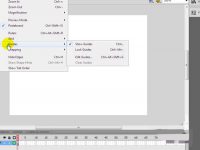



بسیار عالی ممنون از لطف شما برای گذاشتن این بستۀ آموزشی
پاسخخیلی ممنونم از بابت گذاشتن این آموزش 🙏🙂
پاسخچقدر شما خوبید.مرسی
پاسخ